
이 가이드에서는 삼성 갤럭시 폰에서 성가신 App Permission Monitor 알림을 제거하는 방법을 설명합니다. "SMS를 사용하여 Textra가 감지되었습니다"또는 Galaxy S8, Galaxy Note 8, Galaxy S9 등의 유사한 팝업에 대한 알림.
텍스트 메시지 앱, Gboard와 같은 키보드 또는 심지어 BxActions에 대한 계속되는 알림을 받고있어 Bixby 버튼을 사용 중지 할 수 있습니다.
먼저 아래 안내 동영상을 통해 이러한 알림을 사용 중지하는 방법을 알려 드리겠습니다. 그런 다음 앱 권한 모니터의 용도와 계속 사용해야하는 이유를 설명합니다. 따라서, 중복되거나 불쾌한 알림을 제거하는 방법은 다음과 같습니다.
다음은 동영상을 볼 수없는 사람들을위한 단계별 지침과 스크린 샷입니다.
삼성 앱 권한 모니터 알림을 사용 중지하는 방법
스마트 폰으로 어떤 일이 벌어지고 있는지 알면 좋습니다. Samsung의 App Permission Monitor는 각 앱이 액세스 할 수있는 권한에 대한 정보를 제공합니다. 그렇게하면 손전등 응용 프로그램을 다운로드하고 메시지를 읽거나 온라인 상태로 전환하려고하면 비명 같은 일이 일어나는 것을 알 수 있습니다.
앱이 정상적으로 작동하지 않는 것을 액세스하려고하면 앱 권한 모니터 알림이 표시됩니다. 그러나 때로는 알리지 말아야 할 때 알림을 받거나 매일 성가신 일을하는 경우가 있습니다. 그래서, 그들을 제거하자.
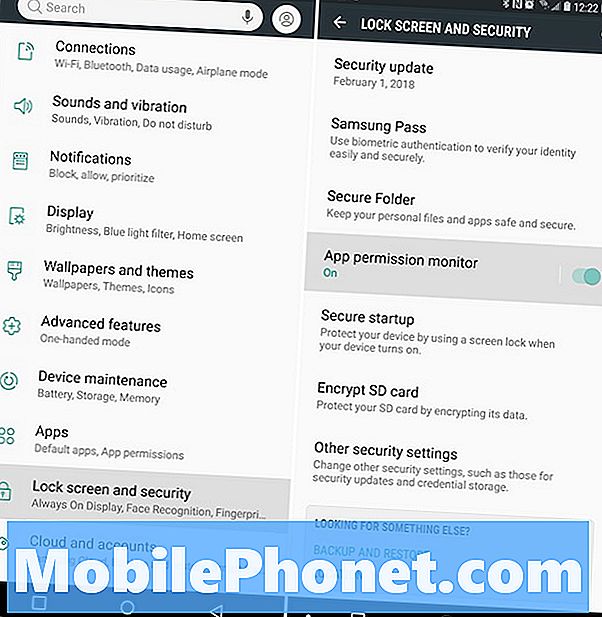
- 열다 설정 앱 트레이에서 알림 바의 기어 모양 설정 버튼을 탭합니다.
- 찾기 및 선택 화면 잠금 및 보안
- 아래로 스크롤하십시오. 앱 권한 모니터
여기에서 스위치를 켜고 Samsung의 Galaxy App 권한 모니터 도구를 완전히 끌 수 있습니다. 그리고 그것이 당신의 선택이지만, 의심스러운 것이 나중에 발생하는지 여부는 알 수 없습니다.
대신에을 (를) 탭하는 것이 좋습니다. 앱 권한 모니터 (토글 스위치가 아니라 단어), 실제로 어떤 앱이 알림을 보낼지 사용자 정의합니다. 기본적으로 BxActions, Textra, Gboard 또는 지속적으로 알림을 받고있는 다른 앱에 대한 앱 권한 알림을 사용 중지 할 수 있습니다.
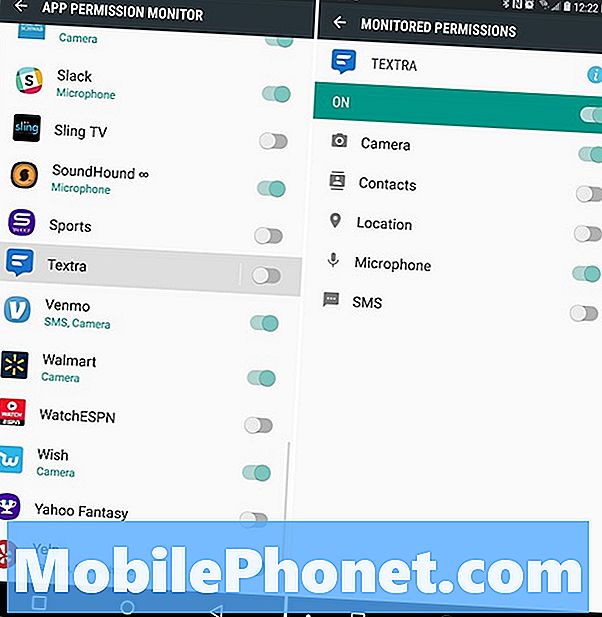
더 심도있는 제어를 위해서는이 목록에있는 모든 앱을 탭하고 휴대 전화가 실제로 어떤 권한을 감시하는지 확인하십시오. 그렇게하면이 도구는 Textra를 계속 주시하지만 메시지를 보내거나받을 때마다 알려주지 않습니다.
여러 개의 다른 앱에 대한 알림을 받고있는 경우 뒤로 탭하고 여러 알림을 사용 중지하면됩니다. 모두 완료되면 홈 버튼을 탭하면 모든 설정이 완료됩니다. 이동하기 전에 35 가지 Galaxy S9 팁과 트릭을 살펴보십시오.


